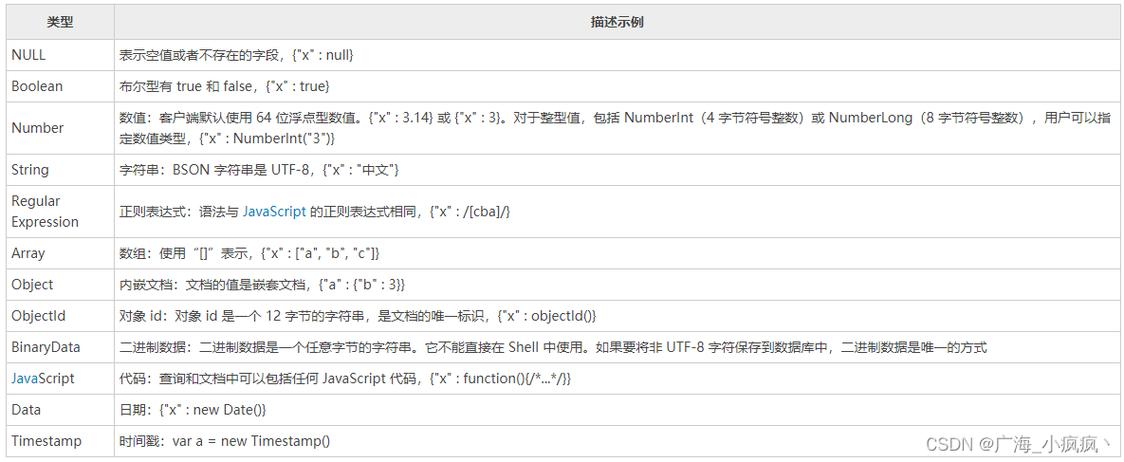在Word文档中,如果发现没有副标题(标题2”和“标题3”)的选项,这通常与Word的样式设置有关,以下是详细解释以及解决方法:

1、样式隐藏:可能Word的样式被隐藏了,导致副标题样式不显示,要解决这个问题,需要显示所有样式,在Word中点击“开始”选项卡下的“样式”组右下角的小箭头,然后选择“管理样式”,在弹出的窗口中选择“推荐”选项卡,找到并选中“标题2”,点击“显示”按钮,使其状态变为显示,对“标题3”也进行同样的操作。
2、快捷键使用:如果在文档中已经使用了“标题1”,可以通过快捷键“Shift + Alt + →”(向右箭头)来递增标题级别,从而创建“标题2”、“标题3”等。
3、手动设置格式:如果没有预设的样式,可以手动设置字体、字号、加粗、居中来自定义副标题的格式。
4、多级列表使用:在“开始”选项卡中的“段落”组里选择“多级列表”,通过定义新的多级列表来设置不同级别的标题,并将它们链接到对应的样式,这样在编辑文档时,只需为标题选择合适的样式即可。
Word中没有显示副标题可能是因为样式设置的问题,通过上述方法调整样式设置后,副标题选项应当会显示出来,需要注意的是,对于简短的文档,可能不需要复杂的样式设置,直接手动设置格式可能更为简便,而对于较长或需要保持一致格式的文档,则建议使用样式和多级列表功能来维持文档结构的清晰性和一致性。
本文来源于互联网,如若侵权,请联系管理员删除,本文链接:https://www.9969.net/4603.html